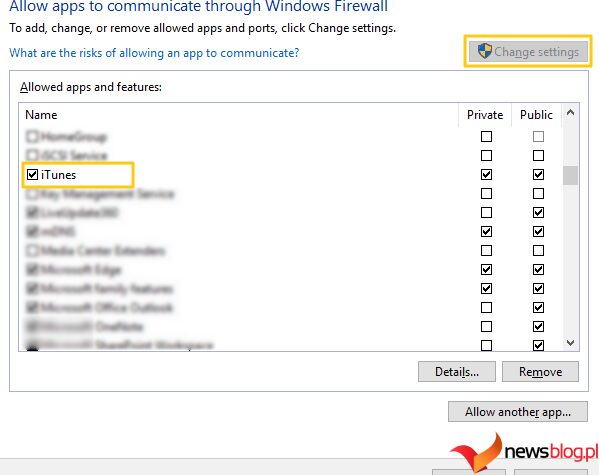Uruchomienie oprogramowania iTunes może się nie powieść z wielu powodów. Możesz naprawić iTunes, który nie otwiera się (nie działa) na komputerze z systemem Windows, korzystając z potencjalnych rozwiązań opisanych w tym przewodniku.
Kiedy iTunes nie działa, wyświetla komunikaty typu „iTunes przestał działać” lub „nie można uruchomić” i nie uruchamia się. Komunikaty o błędach uruchamiania mogą się różnić, ale wynik jest taki sam, gdy iTunes nie otwiera się. Użytkownicy nie mogą uzyskać dostępu do iTunes i korzystać z niego na komputerach z systemem Windows 11/10, jeśli to oprogramowanie nie uruchamia się.
Spis treści:
1. Zamknij wszystkie procesy iTunes w Menedżerze zadań
Czasami iTunes zawiesza się, gdy użytkownicy próbują go uruchomić, ponieważ proces tego oprogramowania w tle już działa. Zakończenie procesu iTunes w Menedżerze zadań przed wybraniem uruchomienia oprogramowania jest potencjalnym rozwiązaniem, które wielu użytkowników potwierdza, że działa.
Oto jak możesz zamknąć procesy iTunes:

2. Skorzystaj z narzędzia do rozwiązywania problemów z aplikacją Windows Store
Narzędzie do rozwiązywania problemów z aplikacją Windows Store może naprawić aplikacje UWP, gdy nie działają prawidłowo. Dlatego to narzędzie może być przydatne do rozwiązywania problemów z aplikacją iTunes MS Store.
W naszym przewodniku dotyczącym narzędzi do rozwiązywania problemów w systemie Windows dowiesz się, jak uzyskać dostęp do tego i innych narzędzi do rozwiązywania problemów na komputerze z systemem Windows.
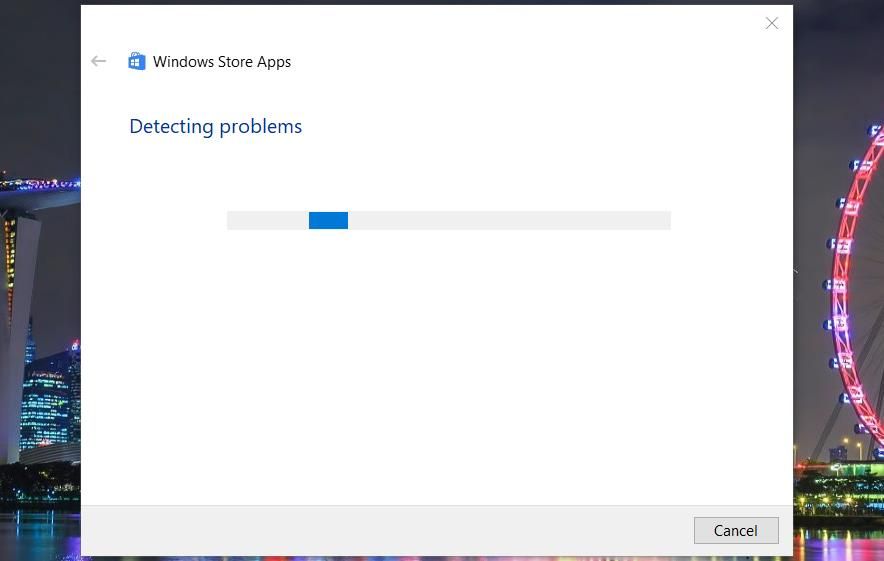
3. Ustaw iTunes tak, aby działał z uprawnieniami administratora
Niektórzy użytkownicy twierdzą, że uruchomienie iTunes z uprawnieniami administratora może pomóc naprawić tę aplikację, gdy nie działa. Jest to więc kolejne potencjalne rozwiązanie, które warto wypróbować. Aby to zrobić, kliknij prawym przyciskiem myszy iTunes w menu Start i wybierz Więcej > Uruchom jako administrator.
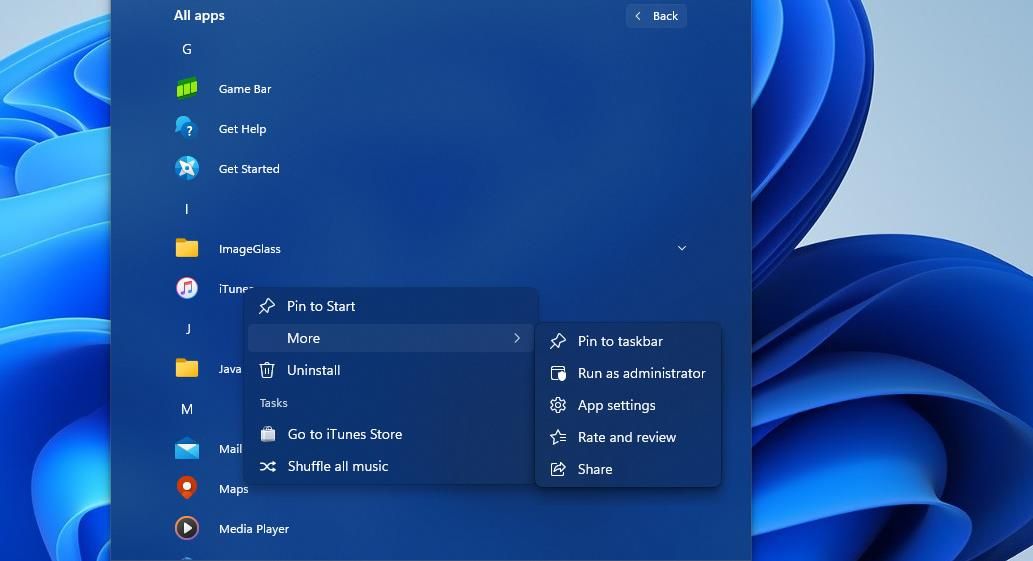
Możesz także ustawić oprogramowanie komputerowe iTunes tak, aby zawsze uruchamiało się jako administrator z lokalizacji plików. Aby uzyskać dalsze instrukcje, zapoznaj się z tym przewodnikiem, w jaki sposób zawsze uruchamiać programy z uprawnieniami administratora.
Nie można jednak ustawić aplikacji iTunes UWP tak, aby zawsze działała z podwyższonymi uprawnieniami, ponieważ jej folder instalacyjny jest niedostępny.
4. Uruchom iTunes w trybie awaryjnym
Jeśli zainstalowałeś oprogramowanie komputerowe iTunes, spróbuj naprawić błąd uruchamiania, uruchamiając aplikację w trybie awaryjnym. Spowoduje to uruchomienie iTunes z wyłączonymi wtyczkami. Możesz aktywować tryb awaryjny, naciskając i przytrzymując klawisze Ctrl + Shift po kliknięciu, aby uruchomić iTunes. Następnie kliknij Kontynuuj w wyświetlonym oknie dialogowym trybu awaryjnego.
Jeśli to zadziała, wtyczka prawdopodobnie powoduje awarię iTunes podczas uruchamiania. Aby otworzyć iTunes bez aktywowania trybu awaryjnego, musisz usunąć kłopotliwą wtyczkę. Możesz wyszukiwać i usuwać wtyczki z tej domyślnej lokalizacji folderu:
C:\Users\<username folder>\App Data\Roaming\Apple Computer\iTunes\iTunes Plug-ins\
Należy pamiętać, że to potencjalne rozwiązanie nie dotyczy aplikacji iTunes UWP pobranej ze sklepu Microsoft Store. Przytrzymanie klawiszy Ctrl + Shift podczas klikania aplikacji iTunes UWP spowoduje wyświetlenie okna Ograniczenia.
5. Uruchom iTunes w trybie zgodności
Ustawienie iTunes do działania w trybie zgodności to rozwiązanie, które według użytkowników może naprawić błąd uruchamiania „iTunes przestał działać”. Tę poprawkę można jednak zastosować tylko w przypadku oprogramowania komputerowego iTunes (wersja 12.10.11) z dostępnym folderem instalacyjnym. Oto kroki, aby uruchomić iTunes w trybie zgodności:
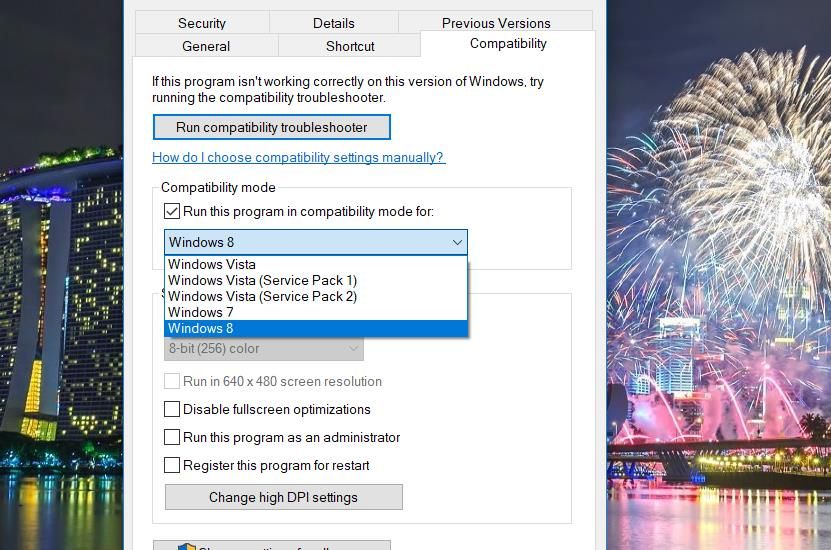
6. Użyj funkcji naprawy systemu Windows, aby naprawić iTunes
Opcje naprawy warto wypróbować, gdy iTunes nie działa. Możesz wybrać opcję naprawy iTunes za pomocą Ustawień lub apletu Programy i funkcje w Panelu sterowania, w zależności od tego, czy korzystasz z aplikacji UWP, czy z oprogramowania komputerowego.
W naszym przewodniku dotyczącym naprawy aplikacji i programów w systemie Windows dowiesz się, jak naprawić iTunes w dowolny sposób.
7. Zresetuj aplikację iTunes
Aplikacja iTunes UWP ma opcję Resetuj, którą możesz wybrać w sekcji Aplikacje i funkcje w Ustawieniach. Ta opcja rozwiązywania problemów usuwa dane aplikacji, co warto wypróbować, gdy iTunes nie działa prawidłowo.
Nasz przewodnik dotyczący resetowania aplikacji na komputerach z systemem Windows zawiera instrukcje dotyczące wybierania tej opcji na obu platformach.
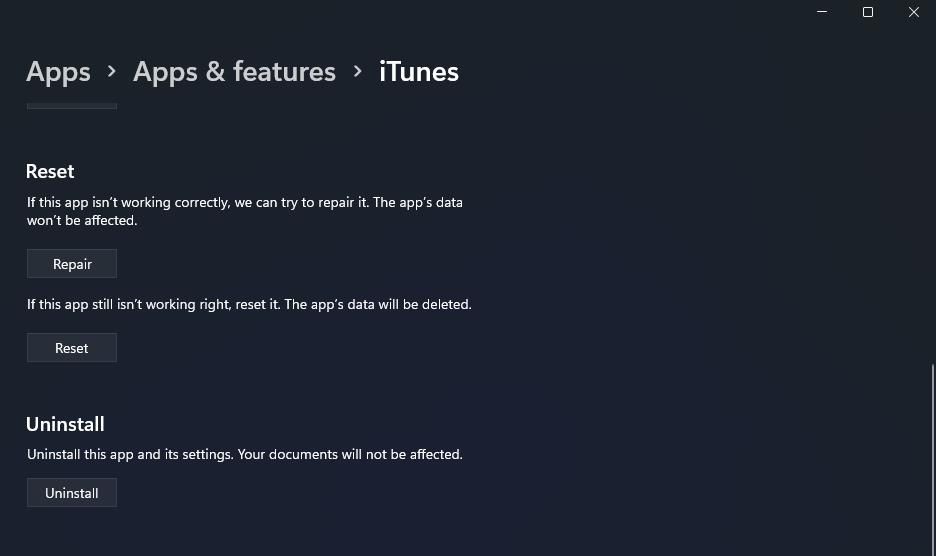
8. Wyłącz wszelkie aktywne oprogramowanie zabezpieczające innych firm
Aplikacje zabezpieczające innych firm to te, które zawierają osłony antywirusowe i zapory ogniowe. Te pakiety oprogramowania najprawdopodobniej powodują problemy z uruchomieniem iTunes, głównie ze względu na ograniczenia bezpieczeństwa, jakie mogą narzucać aplikacjom.
Dlatego przed uruchomieniem iTunes spróbuj wyłączyć program antywirusowy innej firmy, zaporę sieciową lub bardziej ogólną aplikację zabezpieczającą zainstalowaną na komputerze, aby sprawdzić, czy to pomoże. Większość aplikacji zabezpieczających innych firm ma opcje menu kontekstowego umożliwiające wyłączenie osłon antywirusowych. Zwykle można wybrać opcję, która tymczasowo wyłączy ochronę antywirusową aplikacji zabezpieczającej, klikając prawym przyciskiem myszy jej ikonę w zasobniku systemowym.
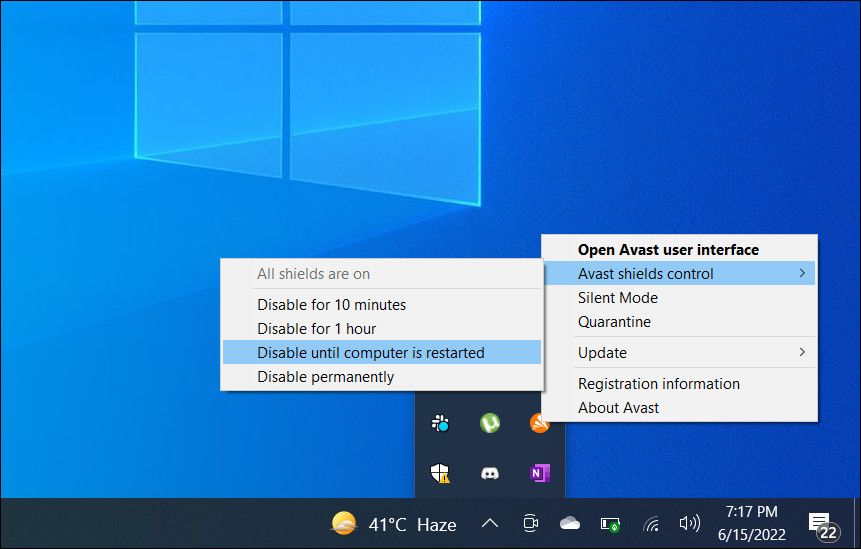
9. Zainstaluj ponownie iTunes
Ponowna instalacja iTunes to ostateczna metoda rozwiązywania problemów, którą należy wypróbować, jeśli nic innego nie działa. Ta metoda rozwiązywania problemów odświeży pliki aplikacji i prawdopodobnie rozwiąże problemy z instalacją powodujące błędy uruchamiania iTunes.
Możesz odinstalować iTunes za pomocą narzędzia Aplikacje i funkcje w Ustawieniach, zgodnie z instrukcjami zawartymi w tym przewodniku dotyczącym usuwania oprogramowania Windows.
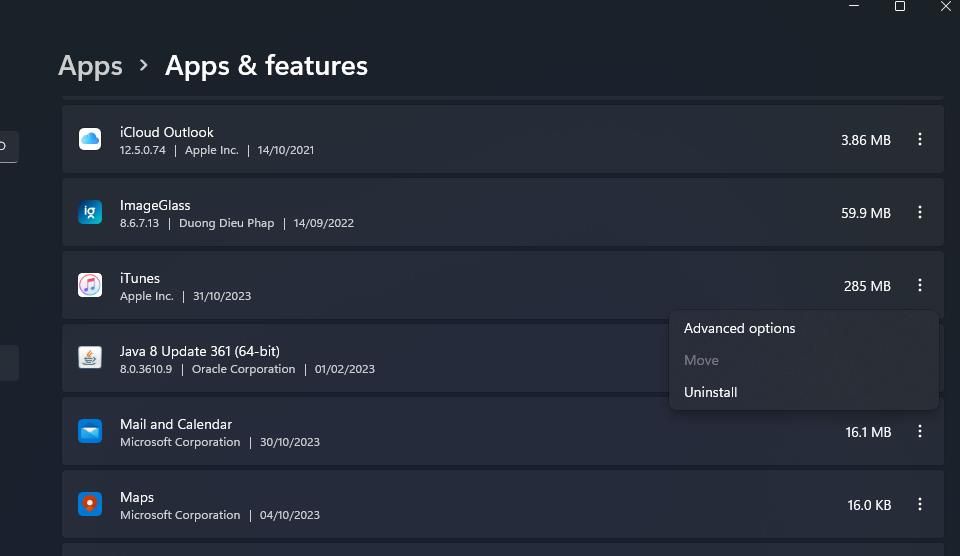
Po odinstalowaniu iTunes możesz zainstalować aplikację UWP lub starsze oprogramowanie komputerowe Windows. W tym celu kliknij Pobierz iTunes dla Windows 10 ze sklepu Microsoft Store lub Pobierz iTunes 12.10.11 na Strona Apple. Jeśli wybierzesz opcję 12.10.11, będziesz musiał otworzyć plik instalacyjny iTunes w pobranym folderze i zainstalować z niego oprogramowanie.
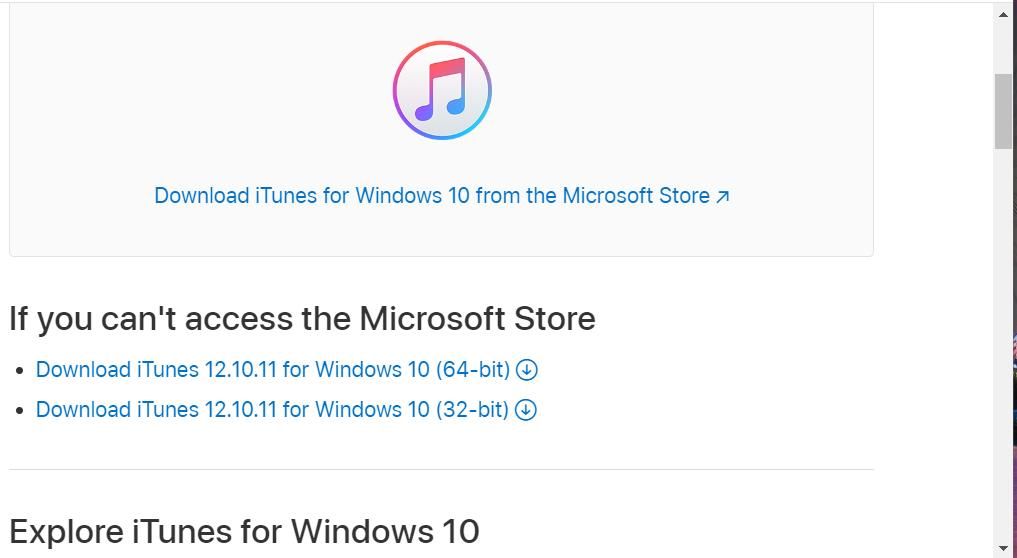
Zaleca się instalację iTunes ze sklepu Microsoft Store, ponieważ możesz mieć pewność, że jest to aplikacja obsługiwana przez system Windows i jej najnowsza wersja. 12.10.11 to ostatnia wersja oprogramowania komputerowego, której Apple nie aktualizował od 2020 roku.
Jednak użytkownicy potwierdzili, że odinstalowanie iTunes i zainstalowanie starszej wersji tego oprogramowania może rozwiązać pewne problemy. Mówiąc dokładniej, komunikat o błędzie „iTunes nie może uruchomić” to jeden z takich problemów, który użytkownicy potwierdzają, instalując poprawki do starszych wersji. Możesz zainstalować starszą wersję iTunes, pobierając jej plik instalacyjny z Strona wsparcia Apple.
Napraw iTunes na swoim komputerze z systemem Windows
Niektórzy użytkownicy mogą ulec pokusie wypróbowania innego alternatywnego oprogramowania multimedialnego, takiego jak PodTrans lub doubleTwist, gdy iTunes nie chce się otworzyć. Jednak powyższe metody rozwiązywania problemów prawdopodobnie naprawią większość błędów uruchamiania iTunes, które pojawiają się na komputerach z systemem Windows. Więc wypróbuj je, zanim porzucisz iTunes.